Strona deweloperska nie aktualizuje się; Zatrzymałem się na 90% [Napraw]
![Strona deweloperska nie aktualizuje się; Zatrzymałem się na 90% [Napraw]](https://cdn.thewindowsclub.blog/wp-content/uploads/2023/12/devhome-90-per-1-640x358.webp)
Dev Home to scentralizowana platforma dla programistów umożliwiająca zarządzanie kontami, narzędziami i nie tylko. Jednak podczas aktualizacji lub instalacji Dev Home zauważyliśmy, że ma on tendencję do blokowania się na 90%. W tym poście zobaczymy, co możesz zrobić, jeśli Dom deweloperski nie aktualizuje się i utknął na poziomie 90%.
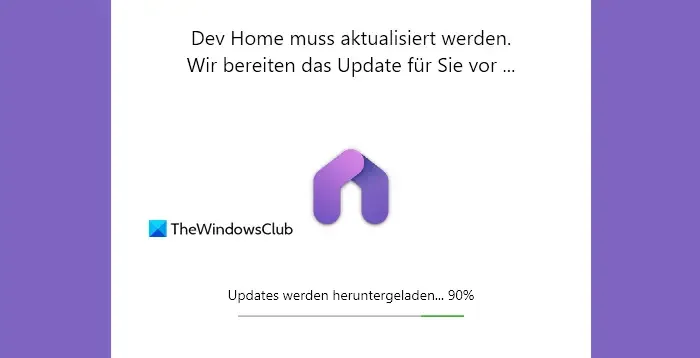
Napraw Dev Home, który nie aktualizuje się i utknął na 90%
Jeśli Dev Home nie aktualizuje się i utknął na 90%, wykonaj kroki wymienione poniżej, aby rozwiązać problem.
- Daj mu wymagany czas
- Uruchom ponownie aplikację
- Sprawdź swoje połączenie z internetem
- Zakończ zadania pochłaniające zasoby
- Zainstaluj ponownie stronę deweloperską
Porozmawiajmy o nich szczegółowo.
1] Daj mu wymagany czas
Podczas instalacji Dev Home musimy wziąć pod uwagę fakt, że istnieje wiele przypadków, w których aplikacja wymaga dostępu do procesora. Jeśli procesor nie jest wydajny, wykonanie przydzielonego zadania zajmie trochę czasu. Dlatego musimy dać temu trochę czasu, zanim zaczniemy szukać rozwiązania. Mówią, że cierpliwość to cnota. Jeśli jednak proces trwa dłużej niż kilka godzin, przejdź do następnego rozwiązania.
2] Uruchom ponownie aplikację
Aktualizacja może utknąć z powodu niezamówionej usterki. Musimy ponownie uruchomić aplikację i zezwolić na ponowne pobranie. Najprawdopodobniej pobierze się bez problemu. Aby zamknąć aplikację, pamiętaj o zabiciu jej procesu w Menedżerze zadań.
3] Sprawdź swoje połączenie internetowe
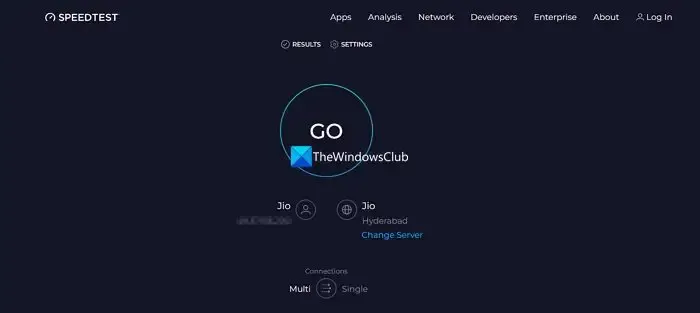
Jeśli Twój Internet jest wolny, proces aktualizacji najprawdopodobniej będzie powolny, ponieważ do pobrania niektórych plików potrzebny będzie Internet. Przepustowość możemy sprawdzić korzystając z jednego z darmowych testerów prędkości Internetu. Jeśli przepustowość jest niska, musisz ponownie uruchomić komputer, a jeśli to nie pomoże, poproś dostawcę usług internetowych o rozwiązanie problemu.
4] Zakończ zadania pochłaniające zasoby
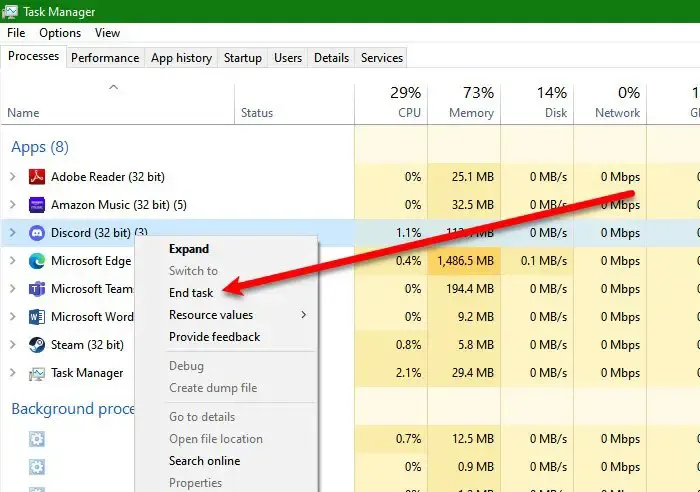
Jak wspomniano wcześniej, podczas procesu aktualizacji Dev Home zdarza się kilka przypadków, gdy używany jest procesor. Jeśli więc chcemy, aby proces zakończył się jak najszybciej, musimy zabić niepotrzebne procesy. Aby zrobić to samo, otwórz Menedżera zadań, poszukaj rozbudowanych procesów, kliknij jeden z nich prawym przyciskiem myszy i kliknij Zakończ zadanie. Zrób to dla każdego procesu, a następnie sprawdź, czy problem został rozwiązany.
5] Zainstaluj ponownie stronę deweloperską
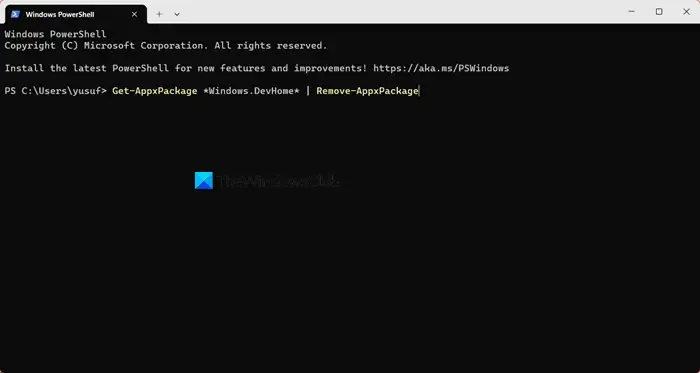
Jeśli wszystko inne zawiedzie, musimy ponownie zainstalować Dev Home. To powinno być ostatnie rozwiązanie, ponieważ ponowna instalacja może być trochę uciążliwa. Aby zrobić to samo, otwórz PowerShell jako administrator, a następnie uruchom następujące polecenie.
Get-AppxPackage *Windows.DevHome* | Remove-AppxPackage
Proces ten zajmie trochę czasu, ale gdy już się zakończy, możesz przystąpić do zainstalowania strony deweloperskiej.
Otóż to!
Jak naprawić błąd Microsoft Update, który utknął na poziomie 9%?
Jeśli usługa Microsoft Update utknęła na poziomie 9% lub w jakimkolwiek innym stopniu, najpierw należy ją mocno zamknąć. Aby zrobić to samo, wystarczy nacisnąć i przytrzymać przycisk zasilania, aż ekran się wyłączy, a następnie ponownie uruchomić urządzenie. Umożliwi to systemowi Windows ponowną kalibrację wszystkich plików i uruchomienie procesu aktualizacji. Jeśli to nie pomoże, zalecamy zapoznanie się z naszym przewodnikiem, aby dowiedzieć się, co zrobić, gdy Aktualizacja Microsoft Update się zawiesi.
Czy mogę wyłączyć komputer podczas aktualizacji?
Nie zaleca się wyłączania komputera podczas aktualizacji, ponieważ może to spowodować uszkodzenie niektórych plików. Jeśli jednak napotkasz problem taki jak ten, o którym mowa, możesz wyłączyć komputer i uruchomić go ponownie.



Dodaj komentarz